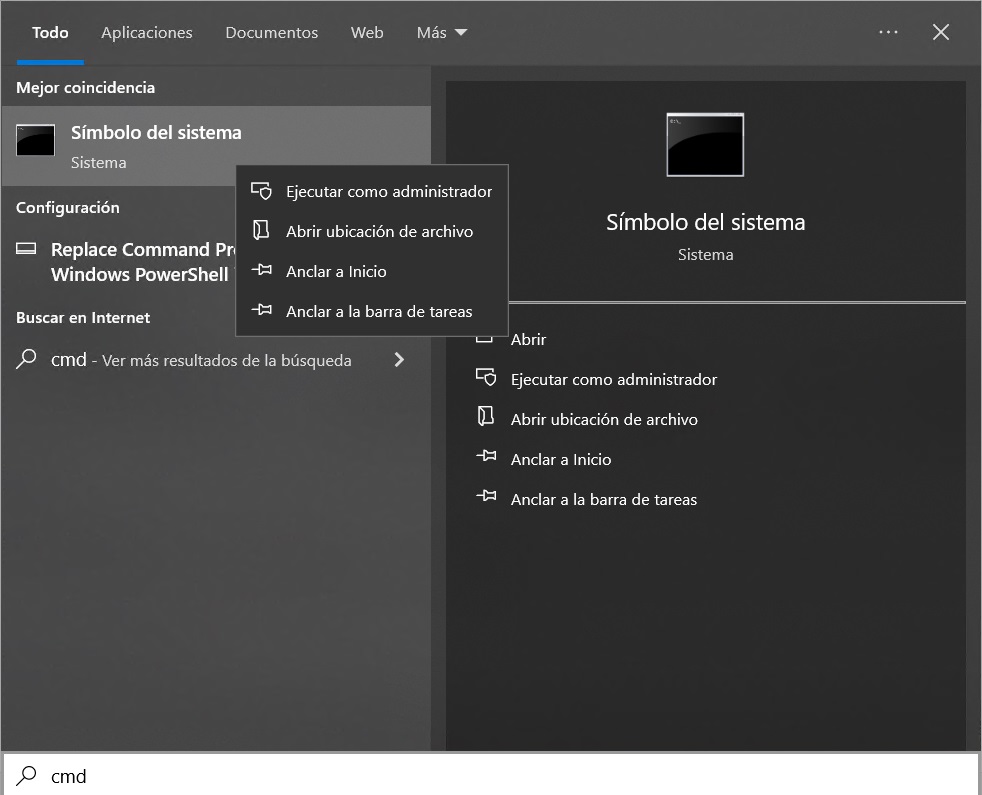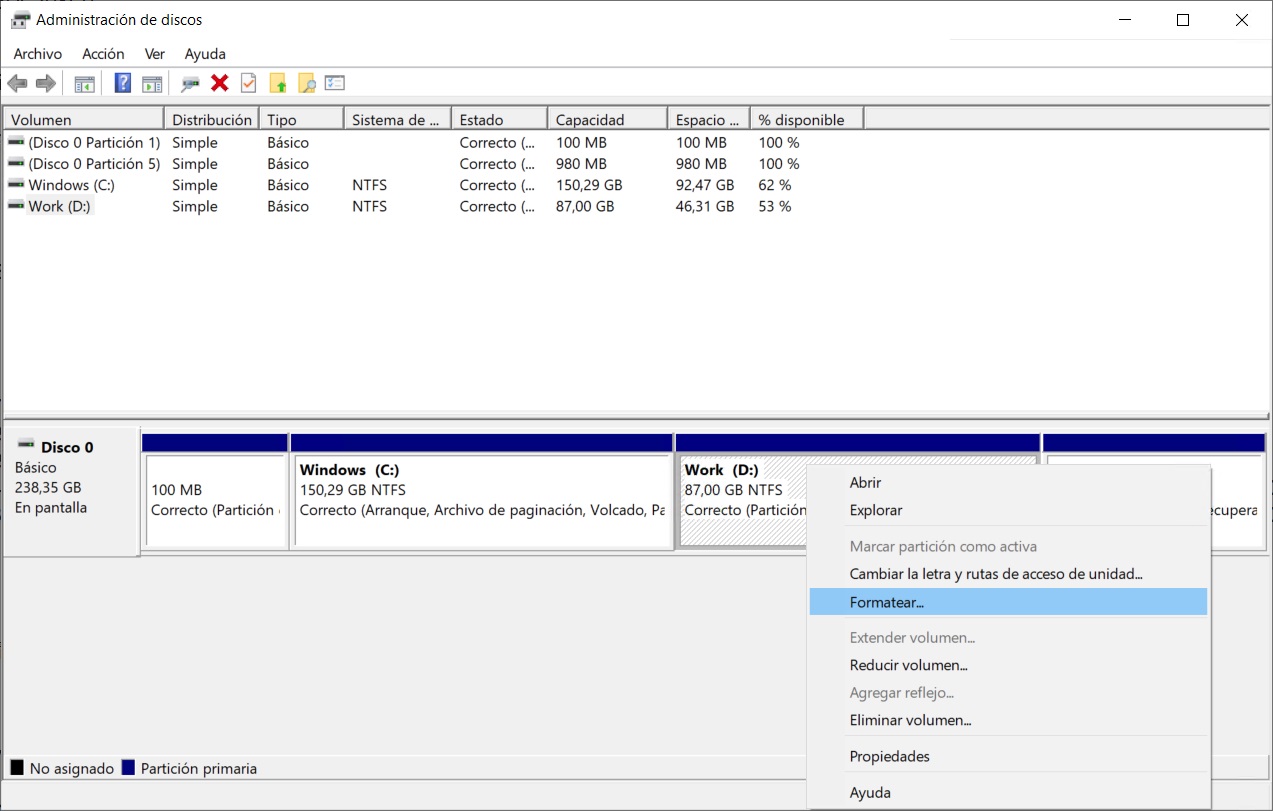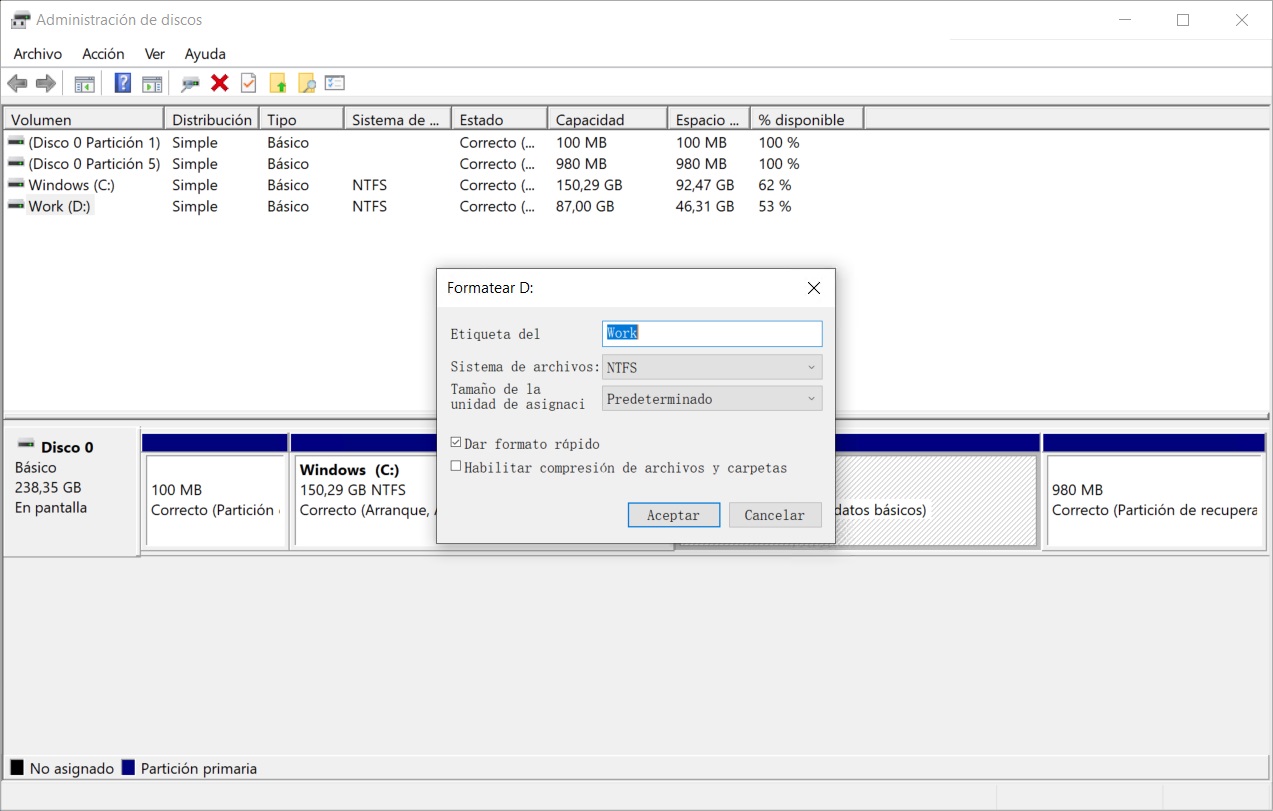Ayer, un amigo intentó copiar algunos archivos importantes, como películas y documentos, de gran tamaño desde su computadora con Windows a una unidad USB para respaldar y organizar el espacio en su computadora. Sin embargo, apareció un mensaje de error que decía: «El archivo es demasiado grande para el sistema de archivos de destino». A pesar de que la unidad USB tiene mucho espacio disponible, ¿por qué aparece este mensaje?
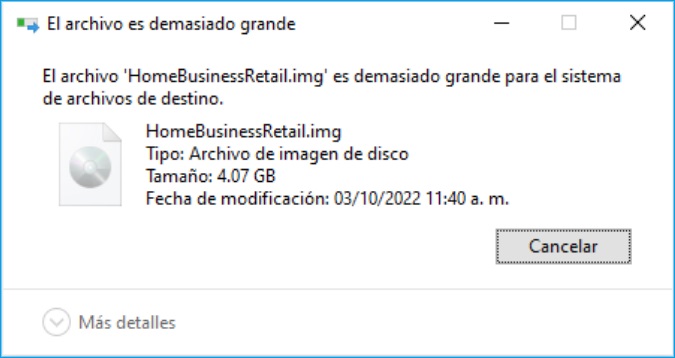
Si te encuentras con este problema y estás seguro de que tu unidad USB tiene suficiente espacio, es probable que se deba a la limitación del sistema de archivos FAT32. ¿Cómo puedes solucionar el problema de que los archivos son demasiado grandes para copiar en la unidad USB?
Este artículo abordará la cuestión anterior, ayudándote a entender el sistema de archivos FAT32 y las formas de solucionar el problema de que los archivos son demasiado grandes para copiar en la unidad USB.
¿Por qué ocurre el problema de que los archivos son demasiado grandes para copiar en la unidad USB?
El sistema operativo Windows, por defecto, formatea unidades USB, tarjetas de memoria y otros dispositivos externos según la configuración. Por ejemplo, Windows 7 formatea discos duros utilizando el sistema de archivos FAT32. Sin embargo, FAT32 tiene una limitación en el tamaño de archivos individuales, que no puede superar los 4 GB. Dado que los archivos de video actuales son cada vez más grandes y a menudo superan este límite, al formatear un disco duro, generalmente optamos por NTFS o consideramos usar exFAT, que es menos común en comparación con FAT32.
Si la unidad USB o la tarjeta de memoria utiliza el sistema de archivos FAT32 y necesitas almacenar archivos mayores de 4 GB, recibirás el error «El archivo es demasiado grande para el sistema de archivos de destino». Para poder copiar archivos exitosamente en la unidad USB, el usuario debe formatear la unidad a NTFS o exFAT.
Sin embargo, sabemos que formatear puede llevar a la pérdida de datos. Por lo tanto, si deseas almacenar archivos mayores de 4 GB en esta unidad USB sin perder los datos que ya están en ella, asegúrate de hacer una copia de seguridad de los archivos en la unidad antes de proceder con el formateo.
Pasos importantes para formatear la unidad USB
Paso 1: Hacer una copia de seguridad de los datos de la unidad USB
Para formatear la unidad USB sin perder datos, primero necesitas hacer una copia de seguridad de la información que contiene.
Paso 2: Formatear la unidad USB
En artículos anteriores se han discutido varios métodos para formatear unidades USB, discos duros externos y tarjetas de memoria. A continuación, se presentan algunas de las formas más comunes:
Método 1: Formatear la unidad USB usando el símbolo del sistema
Si prefieres utilizar el símbolo del sistema para resolver problemas, puedes formatear la unidad USB de la siguiente manera:
- Abre el símbolo del sistema «Ejecutar como administrador».

- Ingresa los siguientes comandos, presionando Enter después de cada uno:
list disk
select disk n
list partition
select partition m (donde «m» es la letra de la unidad que deseas formatear)
format fs=exFAT quick
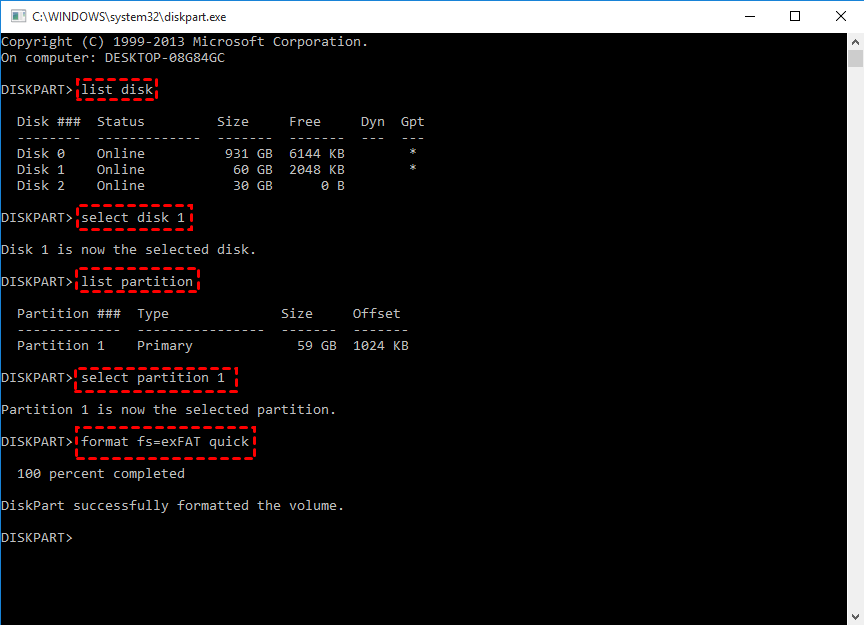
Después de esto, deberías ver el mensaje «Diskpart successfully formatted the volume», lo que indica que se ha formateado correctamente a exFAT. Escribe «exit» y presiona Enter para cerrar la ventana.
Método 2: Formatear la unidad USB desde la Administración de discos
- Haz clic derecho en «Este PC» > «Administrar» > «Almacenamiento» > «Administración de discos».
- En la ventana de Administración de discos, localiza y haz clic derecho en la unidad USB que deseas formatear, luego selecciona «Formatear».

- En la ventana de formateo, selecciona «NTFS» o «exFAT» en la opción de sistema de archivos, y completa la etiqueta de la unidad.
- Marca la opción «Ejecutar un formato rápido» y haz clic en «Aceptar» para proceder con el formateo rápido.

- Una vez completado el formateo, deberías poder copiar archivos grandes desde tu computadora a la unidad USB sin problemas.
Paso 3: Recuperar datos perdidos de la unidad USB
Incluso si sigues los pasos anteriores, haciendo una copia de seguridad antes de formatear, no puedo garantizar que recuperarás el 100% de los datos de la unidad USB, ya que pueden ocurrir errores humanos o de dispositivo durante el proceso de copia de seguridad. Pero no te preocupes. Si te enfrentas a la pérdida de datos, ya sea por eliminación accidental, un fallo del sistema o archivos borrados tras el formateo, puedes utilizar el potente software de recuperación de archivos: Bitwar Data Recovery, que puede recuperar más de 600 tipos de archivos.
Nota: Recuerda que, si descubres que faltan archivos después de formatear la unidad USB, usar el software de inmediato es clave para aumentar la tasa de éxito en la recuperación de datos. No escribas nuevos datos en la unidad formateada para evitar sobrescribir los archivos borrados, lo que dificultaría su recuperación. Solo copia archivos en la unidad USB una vez que hayas recuperado con éxito los datos.
Bitwar Data Recovery Oficial: https://www.bitwarsoft.com/es/data-recovery-software
Descarga gratis Bitwar Data Recovery
Pasos para recuperar archivos:
- Inicia el software de recuperación de datos Bitwar instalado y conecta la unidad USB de la que deseas recuperar datos. Selecciona la unidad USB que el software reconozca.

- Escoge el modo de escaneo y el tipo de archivos que deseas recuperar, luego haz clic en el botón de escaneo.


- El software Bitwar realizará un escaneo rápido de tus archivos perdidos. Todos los archivos detectados se enumerarán. Puedes buscar los archivos según su nombre, tipo o ruta, y previsualizarlos. Luego selecciona los archivos que deseas recuperar y haz clic en el botón «Recuperar» para guardarlos en una partición segura o en otro dispositivo de almacenamiento.

Después de completar estos tres pasos importantes, deberías poder copiar con éxito archivos de más de 4 GB desde tu computadora a la unidad USB.
El software de recuperación de datos Bitwar cuenta con un algoritmo de escaneo avanzado y es una poderosa solución para la recuperación de unidades USB, capaz de recuperar archivos que han sido eliminados de la unidad. Además de recuperar archivos eliminados o perdidos de unidades USB saludables, también puede ayudar a recuperar datos de unidades dañadas, que se han vuelto RAW, que requieren formateo o que han sido infectadas por virus.
Cómo proteger los archivos de la unidad USB contra eliminaciones accidentales
Puedes proteger los archivos en tu unidad USB de varias maneras:
- Hacer copias de seguridad: Hacer copias de seguridad periódicas es clave para la protección de datos. También puedes utilizar un disco duro u otro dispositivo de almacenamiento físico para crear copias adicionales de tus datos.
- Etiquetar la unidad USB: Etiquetas claras ayudan a evitar formateos o eliminaciones accidentales de archivos.
- Asegurar la unidad USB: Los dispositivos de almacenamiento extraíbles son fáciles de perder o dañar, lo que puede llevar a la pérdida de datos valiosos e irremplazables.
- Activar la protección contra escritura: Muchas unidades USB tienen un interruptor de protección contra escritura que previene la eliminación o modificación accidental de archivos en el dispositivo. Asegúrate de que el interruptor esté configurado en «bloqueado» para habilitar la protección contra escritura.
Descarga gratis Bitwar Data Recovery